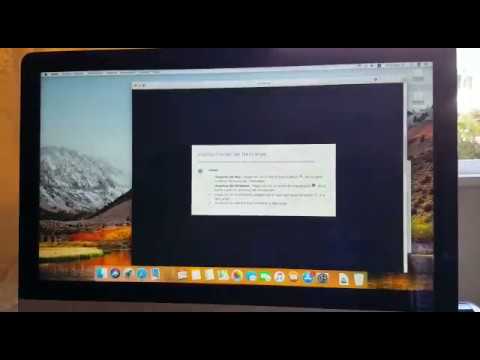
En la actualidad, es común tener dispositivos con diferentes sistemas operativos en un mismo hogar o lugar de trabajo. Por ello, es importante saber cómo configurar una impresora en un Mac compartida por Windows, ya que esto nos permitirá imprimir desde cualquier dispositivo que esté conectado a la red. En este tutorial, te guiaremos paso a paso para que puedas configurar tu impresora de forma efectiva y sin complicaciones.
Maximiza la eficiencia de tus recursos de impresión en Mac con estos sencillos pasos
Cuando trabajas en una empresa o en una oficina en casa, la impresora es un recurso esencial que se utiliza a diario. En el caso de los usuarios de Mac que necesitan imprimir en una impresora compartida por Windows, es importante configurar correctamente la impresora para maximizar la eficiencia de los recursos de impresión. A continuación, te presentamos algunos sencillos pasos para lograrlo.
Paso 1: Asegúrate de que tu Mac esté conectado a la red
Antes de configurar la impresora, debes asegurarte de que tu Mac esté conectado a la misma red que la impresora compartida por Windows. Si no estás seguro de cómo hacerlo, consulta con el administrador de red o con el manual de instrucciones de tu Mac.
Paso 2: Descarga los controladores de la impresora
Una vez que estés conectado a la red, deberás descargar los controladores de la impresora que quieres utilizar. Puedes descargarlos desde el sitio web del fabricante de la impresora o buscarlos en la página de soporte de Apple.
Paso 3: Agrega la impresora en tu Mac
Para agregar la impresora en tu Mac, debes ir a Preferencias del Sistema > Impresoras y Escáneres. Haz clic en el botón «+» para agregar una nueva impresora y selecciona «Impresora IP» en el menú desplegable. Ingresa la dirección IP de la impresora compartida por Windows y selecciona el controlador que descargaste anteriormente.
Paso 4: Configura las opciones de impresión
Una vez que hayas agregado la impresora, debes configurar las opciones de impresión para maximizar la eficiencia de tus recursos. Puedes hacerlo desde la ventana de Preferencias del Sistema > Impresoras y Escáneres. Asegúrate de seleccionar la opción «Imprimir en blanco y negro» si no necesitas imprimir en color, y ajusta la calidad de impresión según tus necesidades.
Paso 5: Imprime un documento de prueba
Finalmente, imprime un documento de prueba para asegurarte de que la impresora está configurada correctamente. Si tienes problemas para imprimir, revisa la configuración de la impresora y asegúrate de que esté correctamente conectada a la red.
Siguiendo estos sencillos pasos, podrás maximizar la eficiencia de tus recursos de impresión en Mac y utilizar la impresora compartida por Windows de manera efectiva. Recuerda que siempre puedes consultar con el administrador de red o con el servicio técnico si tienes problemas para configurar la impresora en tu Mac.
Optimizando la conectividad de impresoras en una red compartida
Cuando se trata de configurar una impresora en una red compartida entre dispositivos Mac y Windows, es importante optimizar la conectividad para garantizar un flujo de trabajo eficiente y sin problemas. Esto puede lograrse a través de algunos pasos simples de configuración que mejorarán la conectividad de la impresora en la red compartida.
1. Configuración de la impresora en el dispositivo Mac: En primer lugar, es necesario configurar adecuadamente la impresora en el dispositivo Mac. Para ello, es necesario acceder a la configuración de impresoras en el panel de preferencias del sistema y seleccionar la opción de agregar una impresora. A continuación, se debe seleccionar la impresora en cuestión y seguir las instrucciones de configuración.
2. Habilitación de la impresora para compartir: Una vez que la impresora esté configurada en el dispositivo Mac, es necesario habilitar la opción de compartir la impresora en la red. Para ello, se debe acceder a la configuración de impresoras en el panel de preferencias del sistema y seleccionar la impresora en cuestión. A continuación, se debe activar la opción de compartir la impresora en la red.
3. Configuración de la impresora en el dispositivo Windows: Para configurar la impresora en un dispositivo Windows, es necesario agregar una impresora de red. Para ello, se debe acceder a la configuración de impresoras en el panel de control y seleccionar la opción de agregar una impresora. A continuación, se debe seleccionar la opción de agregar una impresora de red y seguir las instrucciones de configuración. Es importante asegurarse de que se seleccione la impresora compartida desde el dispositivo Mac.
4. Actualización de controladores: En algunos casos, puede ser necesario actualizar los controladores de la impresora en los dispositivos Mac y Windows para garantizar una conectividad óptima. Es importante verificar la página web del fabricante de la impresora para obtener los controladores más recientes compatibles con los dispositivos en uso.
Siguiendo estos pasos simples, es posible optimizar la conectividad de la impresora en una red compartida entre dispositivos Mac y Windows. Con una conectividad adecuada, los usuarios pueden disfrutar de un flujo de trabajo eficiente y sin problemas al imprimir documentos y otros materiales importantes.
Compartiendo impresoras en Windows 10: Cómo conectarte a una impresora compartida
Si tienes una impresora conectada a un equipo con Windows 10 y deseas compartirla con otros usuarios de la red, puedes hacerlo fácilmente a través de la opción de «Compartir impresora» en la configuración de la impresora. A continuación, te explicaremos cómo conectarte a una impresora compartida en Windows 10.
Paso 1: Verifica que la impresora esté compartida en la red. Para ello, ve a la configuración de la impresora en el equipo donde está conectada y asegúrate de que la opción «Compartir esta impresora» esté activada.
Paso 2: En el equipo desde el cual deseas conectarte a la impresora compartida, ve a la opción de «Agregar impresora» en la configuración de dispositivos e impresoras.
Paso 3: Selecciona la opción de «Agregar una impresora conectada a la red».
Paso 4: En la siguiente pantalla, selecciona la opción de «Buscar impresoras» y espera a que Windows 10 detecte las impresoras disponibles en la red. Si la impresora compartida no aparece en la lista, puedes agregarla manualmente ingresando la dirección IP del equipo donde está conectada la impresora.
Paso 5: Una vez que Windows 10 detecte la impresora compartida, selecciónala y haz clic en «Siguiente» para completar la configuración. Si la impresora requiere una contraseña o credenciales de acceso, ingrésalas en la pantalla correspondiente.
Ahora ya puedes imprimir en la impresora compartida desde tu equipo con Windows 10. Recuerda que para poder hacerlo, es necesario que la impresora esté encendida y conectada a la red en todo momento.
Conectando tu impresora a la red: Guía paso a paso
Si tienes una impresora que quieres utilizar desde varios dispositivos, la opción más conveniente es conectarla a una red. De esta forma, podrás imprimir desde cualquier dispositivo conectado a la red sin tener que mover la impresora de un lugar a otro. A continuación, te presentamos una guía paso a paso para conectar tu impresora a la red:
Paso 1: Asegúrate de que tu impresora es compatible con la red. Verifica si la impresora tiene una conexión Ethernet o Wi-Fi. Si no es así, es posible que tengas que comprar un adaptador para conectar tu impresora a la red.
Paso 2: Conecta la impresora a la red. Si tu impresora tiene una conexión Ethernet, conecta un cable Ethernet desde la impresora al router o switch de la red. Si tu impresora tiene Wi-Fi, sigue las instrucciones del fabricante para conectarte a la red Wi-Fi.
Paso 3: Configura la impresora en tu Mac. Abre Preferencias del sistema y selecciona Impresoras y escáneres. Haz clic en el signo + para agregar una impresora. Si tu impresora aparece en la lista, selecciónala y haz clic en Añadir. Si no aparece en la lista, haz clic en IP en la parte superior de la ventana y sigue las instrucciones para agregar una impresora por dirección IP.
Paso 4: Comparte la impresora en la red. Haz clic en la impresora recién agregada y selecciona Compartir impresora. Asegúrate de que la opción Compartir impresora en la red esté marcada. Si deseas agregar una contraseña para proteger la impresora, marca la opción «Solicitar nombre y contraseña al imprimir».
Paso 5: Configura la impresora en tu PC con Windows. Abre el Panel de control y selecciona Dispositivos e impresoras. Haz clic en Agregar impresora y sigue las instrucciones para agregar una impresora de red. Si tu impresora no aparece en la lista, haz clic en «La impresora que deseo no está en la lista» y sigue las instrucciones para agregar una impresora por dirección IP.
Paso 6: Comprueba la impresión. Desde tu Mac o PC con Windows, abre un documento y selecciona la impresora de red recién agregada. Imprime el documento y comprueba si la impresora funciona correctamente.
Con estos sencillos pasos, podrás conectar tu impresora a la red y utilizarla desde cualquier dispositivo conectado a la misma. No pierdas más tiempo moviendo tu impresora de un lugar a otro y disfruta de la comodidad de tener una impresora conectada a la red.
